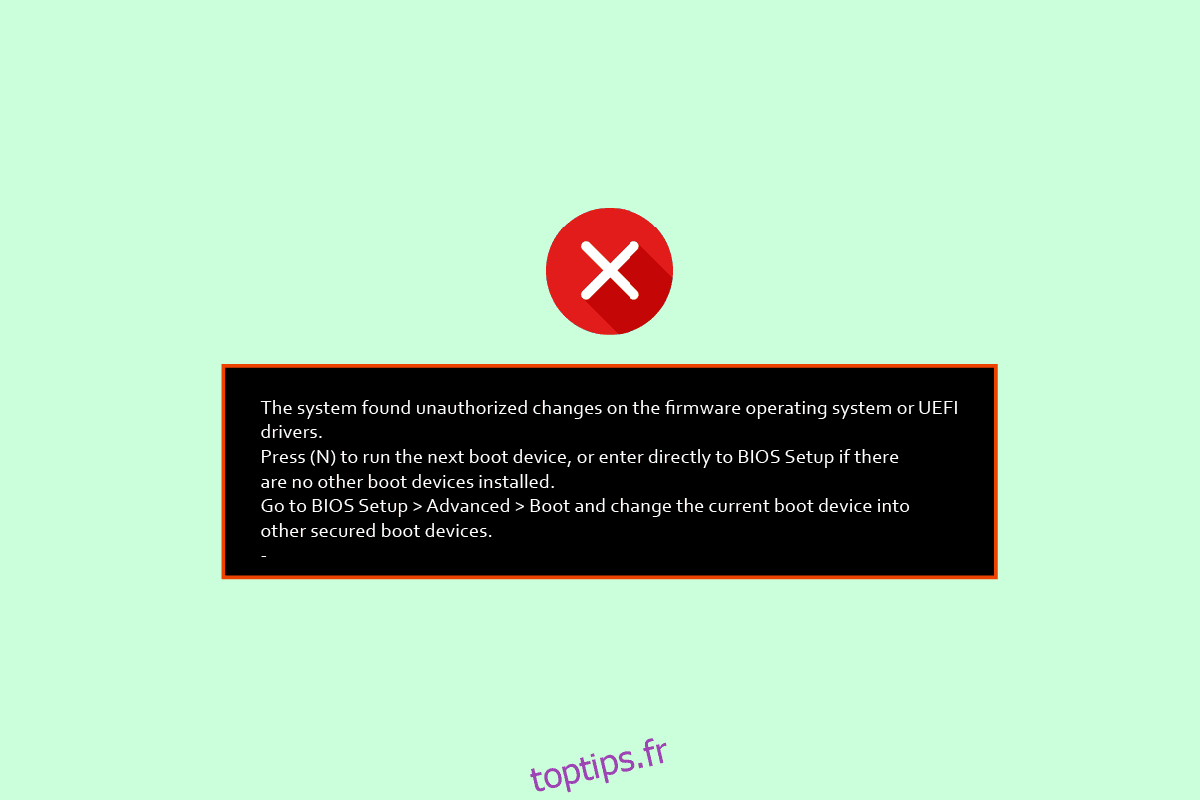Windows 10 utilise les derniers pilotes et modules technologiques pour implémenter et prendre en charge le matériel le plus récent. La plupart des PC et des ordinateurs portables sont équipés d’un démarrage UEFI au lieu de l’ancien démarrage du BIOS. Les utilisateurs de Windows migrant de Windows 7 vers Windows 10 peuvent rencontrer des difficultés ; l’un d’eux est les conversions de type Hard-disk. Pour atténuer ces problèmes, vous pouvez parfois modifier accidentellement un paramètre, ce qui pourrait provoquer l’erreur Le système a trouvé des modifications non autorisées sur le système d’exploitation du micrologiciel ou les pilotes UEFI. Si vous êtes inquiet et que vous ne savez pas comment résoudre le problème et que vous effectuez une recherche à ce sujet sur Internet, vous êtes au bon article. Ici, vous saurez comment réparer Le système a trouvé des modifications non autorisées sur le micrologiciel Windows 10. Alors, commençons.
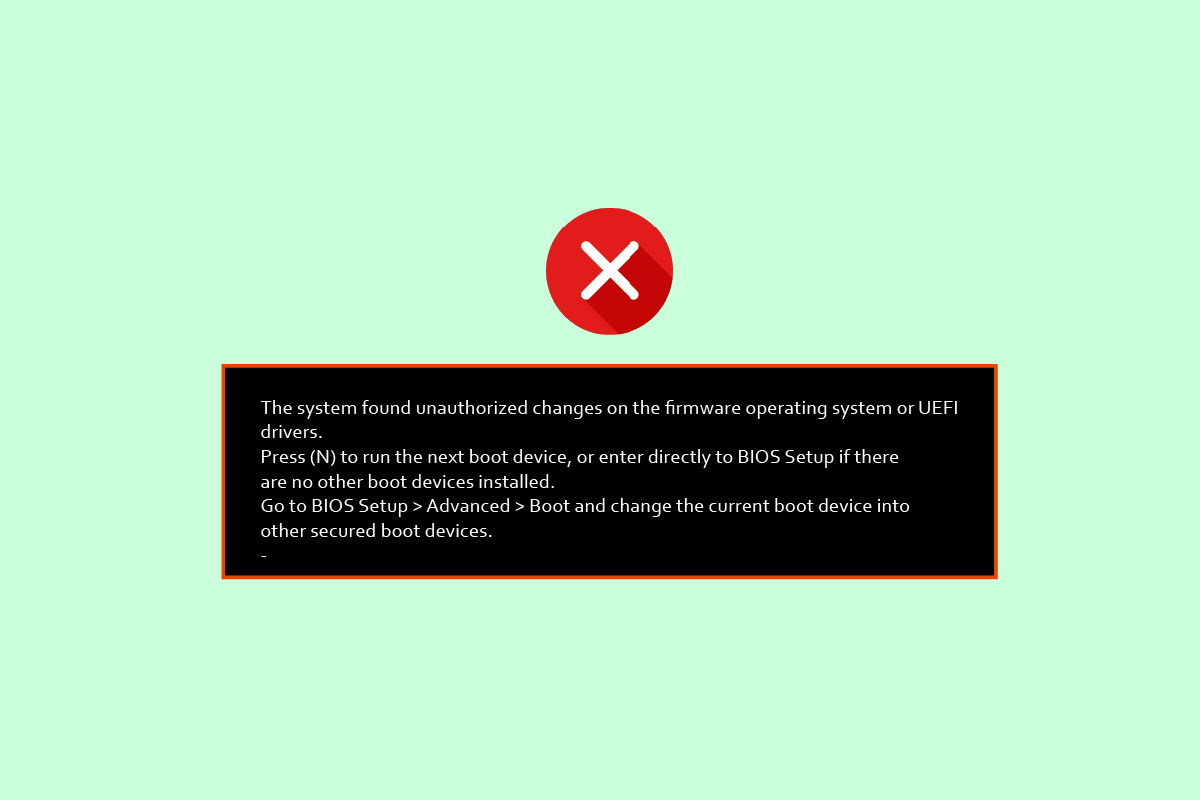
Table des matières
Comment réparer le système a trouvé des modifications non autorisées sur le système d’exploitation du micrologiciel ou les pilotes UEFI
Avant de commencer, voyons quelques raisons possibles de l’erreur de tentative de mise à jour du BIOS non autorisée.
- Windows 7 ne prend pas en charge le démarrage sécurisé depuis la mise à jour KB 3133977
- Problèmes liés au démarrage sécurisé
- Problèmes liés au disque Windows 10
- Attaques de logiciels malveillants
Méthode 1 : désactiver le démarrage sécurisé
Désormais, les derniers systèmes UEFI et BIOS disposent de fonctionnalités de démarrage sécurisé et Windows 10 prend en charge le démarrage sécurisé. De nombreux fabricants permettent d’activer ou de désactiver manuellement facilement la fonctionnalité de démarrage sécurisé via UEFI ou BIOS au démarrage du PC ou de l’ordinateur portable, ce qui peut facilement résoudre le problème des modifications non autorisées du système d’exploitation du micrologiciel ou des pilotes UEFI. Pour entrer dans le BIOS, lisez notre guide sur Comment entrer dans le BIOS sur Windows 10, puis suivez les étapes mentionnées ci-dessous :
Remarque : Les étapes ci-dessous peuvent varier en fonction de la version de votre BIOS. Suivez ces étapes en fonction de la version du BIOS de votre PC.
1. Après avoir entré les paramètres du BIOS, accédez à l’onglet Boot et recherchez l’option Secure Boot.
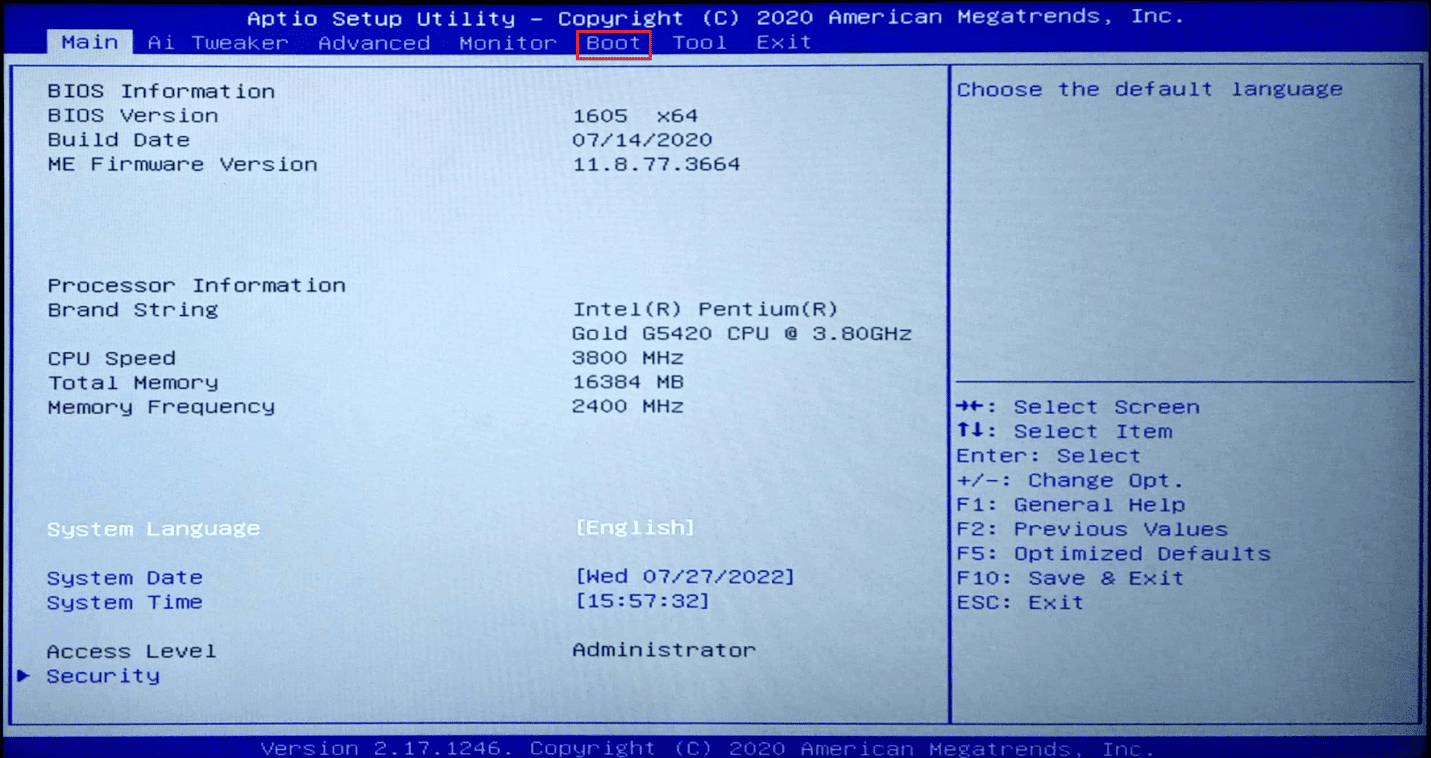
2. Si vous n’obtenez aucune option, accédez au menu Sécurité et recherchez l’option Secure Boot Control.
3. Définissez le contrôle de démarrage sécurisé sur désactivé.
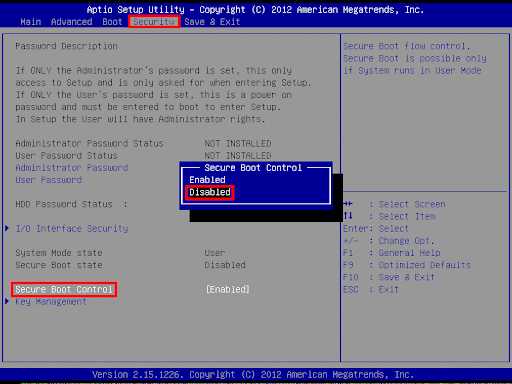
4. Appuyez sur la touche F10 pour enregistrer les modifications et quitter.
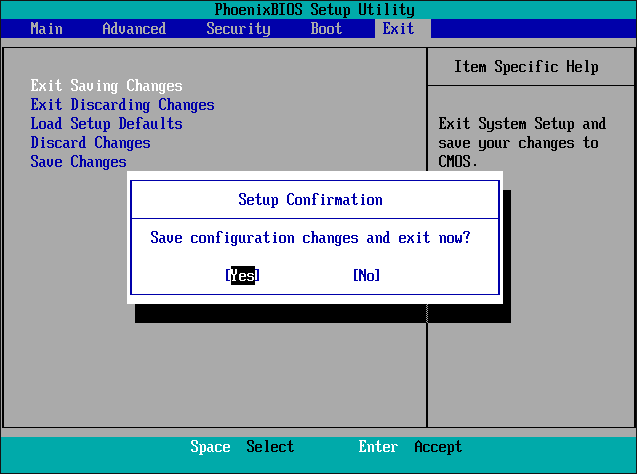
Enfin, vérifiez si le système a trouvé des modifications non autorisées sur le système d’exploitation du micrologiciel ou si l’erreur des pilotes UEFI est résolue ou non.
Après une mise à jour recommandée (mise à jour facultative) pour Windows 7 KB 3133977, Windows 7 n’avait pas de prise en charge du démarrage sécurisé. À cette époque, la plupart des fabricants d’UEFI et de BIOS n’avaient pas de fonctionnalité de démarrage sécurisé, à l’exception d’ASUS. Certains utilisateurs d’ASUS après l’installation de la mise à jour ont rencontré un problème de blocage qui est le système a trouvé des modifications non autorisées sur le système d’exploitation du micrologiciel ou une erreur de pilotes UEFI. Ce type d’erreur est rencontré par ces utilisateurs après la mise à jour vers Windows 7.
Méthode 2 : effectuer une restauration du système
La restauration du système est un utilitaire Windows conçu pour rétablir le système dans un état où il fonctionnait correctement (c’est-à-dire qu’il rétablit les paramètres et les applications et/ou les modifications effectuées à ce moment-là). La restauration du système est activée par défaut dans le système Windows et le système Windows crée un point de restauration chaque fois qu’une modification est apportée au système. Si vous souhaitez essayer ce correctif, lisez notre guide sur l’utilisation de la restauration du système sous Windows 10 et appliquez les instructions comme indiqué pour résoudre le problème de tentative de mise à jour du BIOS non autorisée.
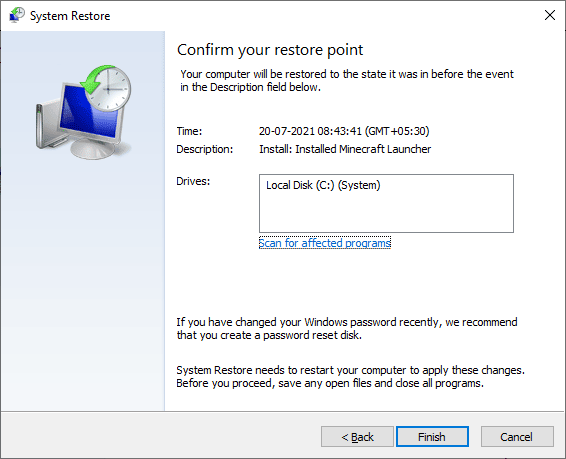
Foire aux questions (FAQ)
Q1. À quoi sert un démarrage sécurisé ?
Rép. Lorsque le démarrage sécurisé est activé, il aide à protéger l’ordinateur ou l’ordinateur portable contre les logiciels malveillants ou les attaques de virus. Il peut détecter tous les fichiers modifiés par des logiciels malveillants tels que les fichiers système, les fichiers de démarrage et même les fichiers de mémoire en lecture seule (ROM) en s’assurant que leurs signatures numériques sont correctes et validées.
Q2. Quelle est la différence entre UEFI et BIOS ?
Rép. UEFI est également connu sous le nom d’Unified Extensible Firmware Interface est un micrologiciel qui agit comme un micrologiciel pour initialiser le matériel et le système d’exploitation. Le BIOS, également connu sous le nom de système d’entrée/sortie de base, est un micrologiciel intégré sur une puce de la carte mère, qui est présent dans un ancien PC et ordinateur portable. La principale différence est que l’UEFI stocke les données sur le disque dur en tant que table de partition GUID (GPT) et que le BIOS stocke les données sur le disque dur en tant qu’enregistrement de démarrage principal (MBR).
Q3. GPT ou MBR est-il meilleur ?
Rép. Étant donné que l’UEFI est une technologie plus récente, il peut fonctionner avec du nouveau matériel, mais le matériel plus ancien ne peut pas être détecté dans l’UEFI. Dans ce cas, le MBR a une meilleure compatibilité avec la plupart des matériels.
***
Nous espérons que l’article ci-dessus sur Comment dépanner et réparer le système a trouvé des modifications non autorisées sur le système d’exploitation du micrologiciel ou les pilotes UEFI vous a été utile et nous espérons que vous avez pu trouver votre solution à ce problème de tentative de mise à jour non autorisée du BIOS. Faites-nous savoir laquelle des méthodes a le mieux fonctionné pour vous. Si vous avez des questions ou des suggestions, n’hésitez pas à les déposer dans les commentaires ci-dessous.